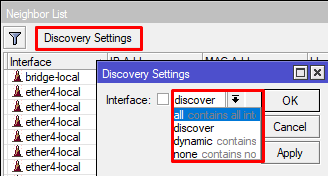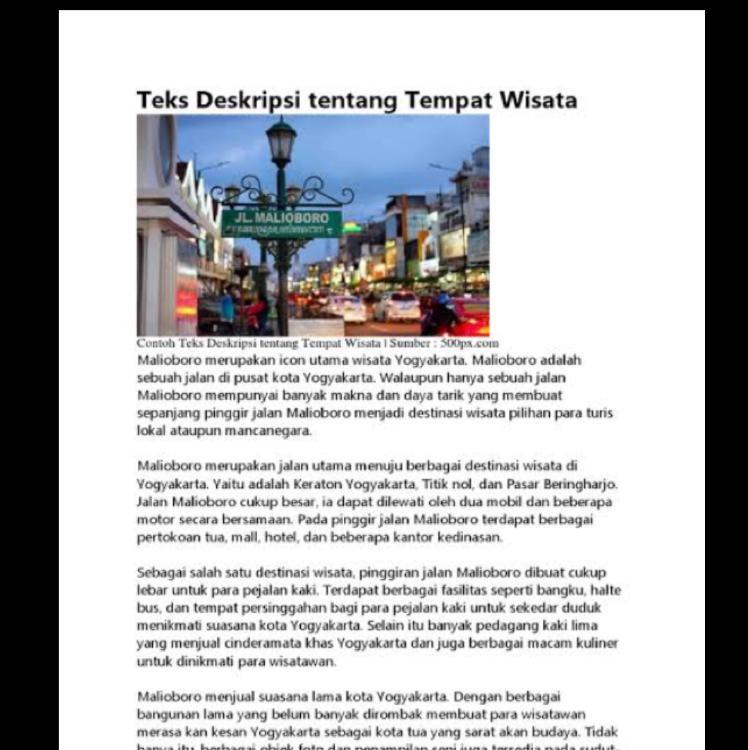Pendahuluan
Pada artikel ini, kita akan membahas mengapa MikroTik tidak terdeteksi di Winbox dan beberapa langkah yang dapat diambil untuk mengatasi masalah tersebut.
Kemungkinan Penyebab
Ada beberapa alasan mengapa MikroTik tidak terdeteksi di Winbox, di antaranya adalah sebagai berikut:
-
Koneksi Jaringan Bermasalah: Salah satu alasan paling umum adalah masalah dengan koneksi jaringan. Jika tidak ada koneksi yang valid antara perangkat MikroTik dan komputer yang menjalankan Winbox, maka Winbox tidak akan dapat mendeteksi perangkat tersebut.
-
Pengaturan Firewall yang Tidak Tepat: Jika perangkat MikroTik Anda memiliki firewall yang diatur secara ketat, mungkin ada batasan yang mencegah Winbox terhubung. Pastikan firewall perangkat MikroTik Anda dikonfigurasi dengan benar untuk memungkinkan koneksi dari alamat IP komputer Anda.
-
Versi Winbox yang Tidak Kompatibel: Terkadang, masalah ini bisa muncul jika Anda menggunakan versi Winbox yang tidak kompatibel dengan versi RouterOS pada perangkat MikroTik Anda. Pastikan Anda menggunakan versi Winbox terbaru yang kompatibel dengan versi RouterOS yang Anda gunakan.
-
Perangkat MikroTik Tidak Aktif: Jika perangkat MikroTik Anda tidak aktif, Winbox tidak akan dapat mendeteksinya. Pastikan perangkat MikroTik Anda menyala dan berfungsi dengan baik.
Langkah-langkah untuk Mengatasi Masalah
Berikut ini adalah beberapa langkah yang dapat Anda coba untuk mengatasi masalah ketika MikroTik tidak terdeteksi di Winbox:
-
Periksa Koneksi Jaringan: Pastikan komputer Anda terhubung ke perangkat MikroTik melalui kabel jaringan yang benar dan bahwa koneksi jaringan antara kedua perangkat berfungsi dengan baik. Anda dapat mencoba mengganti kabel atau memeriksa bagian lain dari jaringan untuk memastikan tidak ada gangguan.
-
Nonaktifkan Firewall: Jika Anda mencurigai masalah firewall, Anda dapat mencoba untuk sementara waktu menonaktifkan firewall pada perangkat MikroTik atau memperbarui pengaturan firewall agar mengizinkan koneksi dari alamat IP komputer Anda.
-
Perbarui Winbox: Pastikan Anda menggunakan versi Winbox terbaru yang kompatibel dengan versi RouterOS yang ada di perangkat MikroTik Anda. Anda dapat mengunduh versi terbaru Winbox dari situs resmi MikroTik.
-
Restart Perangkat MikroTik: Coba restart perangkat MikroTik Anda. Ini dapat memperbaiki masalah sederhana dan memungkinkan Winbox untuk mendeteksinya.
-
Periksa Kabel dan Hubungan Fisik: Periksa kabel jaringan dan pastikan koneksi fisik antara perangkat MikroTik dan komputer Anda terhubung dengan benar. Pastikan kabel tidak rusak dan terpasang dengan baik.
-
Periksa Status Indikator pada Perangkat MikroTik: Perhatikan status indikator seperti lampu LED pada perangkat MikroTik. Jika ada masalah dengan perangkat, lampu LED mungkin memberikan petunjuk tentang masalah yang ada.
-
Reset Pengaturan MikroTik: Jika semua langkah di atas tidak berhasil, Anda mungkin perlu mereset pengaturan perangkat MikroTik ke pengaturan pabrik. Pastikan Anda mem-backup konfigurasi Anda sebelum melakukan reset.
Kesimpulan
Dalam artikel ini, kita telah membahas beberapa alasan mengapa MikroTik mungkin tidak terdeteksi di Winbox. Kami juga telah memberikan beberapa langkah yang dapat diambil untuk mengatasi masalah tersebut. Penting untuk memeriksa koneksi jaringan, pengaturan firewall, dan menggunakan versi Winbox yang tepat untuk menghindari masalah ini. Jika masalah terus berlanjut, Anda mungkin perlu menghubungi dukungan MikroTik untuk mendapatkan bantuan lebih lanjut.